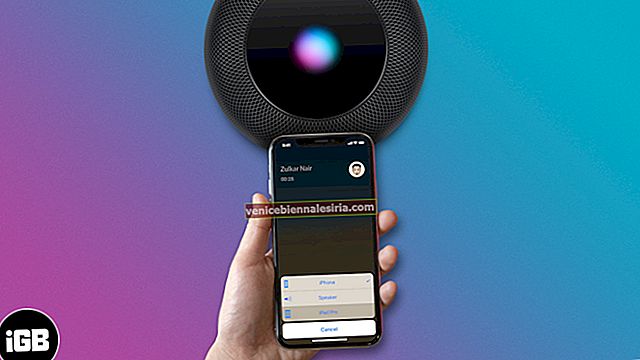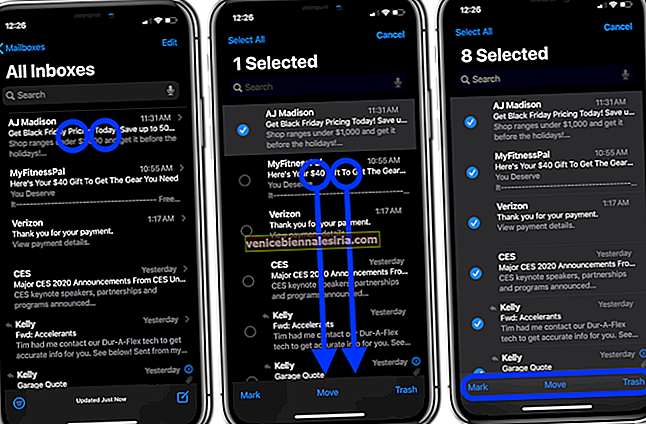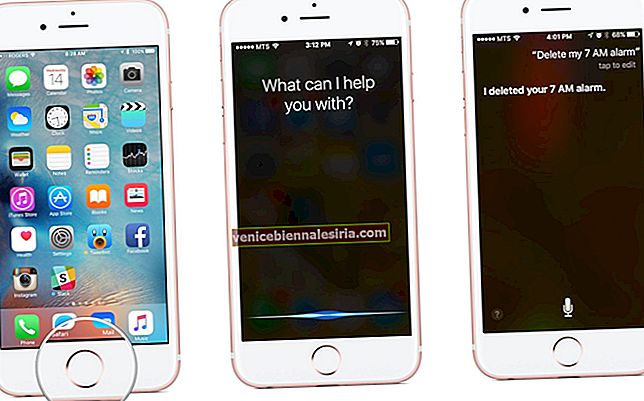Pemberitahuan memenuhi tujuan Apple Watch; jika Jam Tangan tidak memberi anda sebarang makluman, itu hanya jam tangan yang lain. Apple Watch dibina untuk memberi pengguna keselesaan menerima atau mengakses maklumat cepat di pergelangan tangan mereka, dan oleh itu, pengguna harus mengkonfigurasi pemberitahuan mengikut keutamaan atau pilihan mereka. Apabila anda memasangkan Apple Watch dengan iPhone anda, anda sentiasa dapat menerima amaran pada Jam Tangan anda yang terdapat di iPhone anda. Namun, jika anda ingin menerima pemberitahuan tertentu di Jam Tangan anda, anda boleh mengkonfigurasinya agar dapat dihantar ke Apple Watch anda.
Sekiranya anda menggunakan iPhone, anda pasti ingin memeriksa semua pemberitahuan di skrin yang lebih besar; dalam kes ini, Jam Tangan akan dipinggirkan. Tetapi apabila anda tidak menggunakan iPhone, anda akan menerima semua pemberitahuan di Jam Tangan anda apabila ia tidak dikunci.
Inilah kaedah terbaik untuk mengkonfigurasi aplikasi stok dan aplikasi pihak ketiga untuk menghantar makluman ke Apple Watch anda.
Cara Mengaktifkan Pemberitahuan Aplikasi Stok di Apple Watch
Langkah 1. Lancarkan aplikasi Apple Watch pada iPhone pasangan anda.
Langkah # 2. Ketik Jam Tangan Saya.
Langkah # 3. Ketik Pemberitahuan.
Langkah # 4. Di sini, anda akan menemui sembilan bahagian untuk aplikasi saham yang memaparkan pemberitahuan di Apple Watch.
Langkah # 5. Ketik aplikasi, misalnya, Kalendar.
Langkah # 6. Pilih Cermin iPhone saya yang menunjukkan konfigurasi aplikasi Kalendar dari iPhone yang dipasangkan atau ketuk Custom untuk membuat konfigurasi amaran tersuai anda sendiri di Apple Watch.
Begitu juga, anda boleh menyesuaikan Aktiviti di Apple Watch anda
Langkah 1. Ketik aplikasi Apple Watch pada iPhone anda.
Langkah # 2. Ketik Pemberitahuan.
Langkah # 3. Ketik Aktiviti. Anda boleh menghidupkan atau mematikan amaran Aktiviti untuk peringatan pendirian, penyelesaian sasaran, pencapaian, dan ringkasan mingguan, dan menetapkan selang untuk kemas kini kemajuan.
Sekarang, jika anda ingin menyesuaikan pemberitahuan dari aplikasi pihak ketiga, berikut caranya.
Cara Mengaktifkan Makluman Aplikasi Pihak Ketiga di Apple Watch
Langkah 1. Lancarkan aplikasi Apple Watch pada iPhone pasangan anda.
Langkah # 2. Ketik tab Tontonan Saya.
Langkah # 3. Ketik Pemberitahuan.
Langkah # 4. Ketik Peringatan iPhone Cermin setelah menatal ke bawah.
Langkah # 5. Aktifkan suis untuk aplikasi dari mana anda ingin menerima makluman.
Harap maklum bahawa Apple Watch tidak membenarkan tetapan pemberitahuan aplikasi pihak ketiga sendiri kerana makluman dari aplikasi ini hanya dicerminkan dari iPhone yang dipasangkan. Contohnya, jika anda mematikan pemberitahuan WhatsApp di iPhone anda, Apple Watch anda tidak akan menerima pemberitahuan apa pun.
Satu perkara yang lebih ketara ialah jika anda menghentikan pemberitahuan pencerminan dari iPhone, perkara yang sama akan dipaparkan di iPhone anda dan Apple Watch anda tidak akan menerima sebarang amaran.
Menerima pemberitahuan di Apple Watch anda pasti akan menjimatkan masa anda kerana anda tidak perlu mengeluarkan iPhone dari poket anda!
![Cara Menggunakan Aplikasi Klip di iPhone [Panduan Lengkap]](https://pic.venicebiennalesiria.com/wp-content/uploads/blog/2353/XBOE2VAZMFpic.jpg)